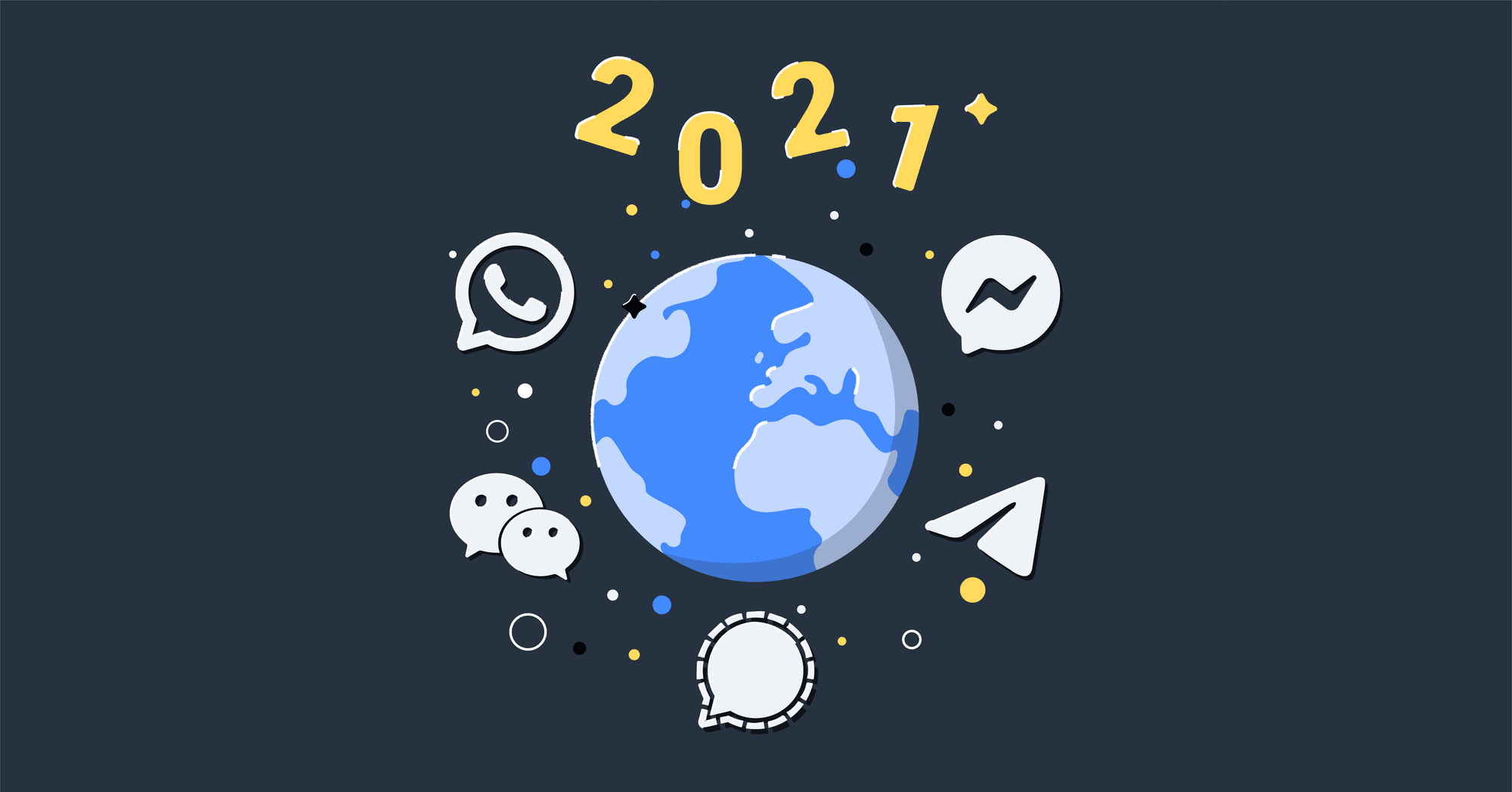Using Telegram for Business doesn't require any additional software thanks to the power of Telegram Channel. In this blog post, we’ll cover what are Telegram Channels & how they work. Plus, we'll help you decide between Public Telegram Channels & Private Telegram Channels, explain how to get your customers to join a Channel with a t.me Telegram Link.

Telegram Channels Basics
What is a Telegram Channel? Telegram Channels allow you to send broadcasts. You create the channel, Telegram users can subscribe to the channel, then you can send messages to your subscribers.
Do Telegram Channels have a subscriber limit? No, Telegram Channels can have an unlimited number of subscribers. Subscribers cannot see each other so they do not know who else subscribed to the channel.

Few other channels offer this kind of capability. To accomplish this on Facebook, you'll need to use an additional tool like respond.io to send a broadcast. And on WhatsApp Business App, broadcasting is limited to 256 people at a time.
Broadcasts are also possible on WeChat, Line and Kakao but they have additional limitations or paid tiers. Telegram is really the only app that allows very large broadcasts, with no limitations or fees.
There is one subtle difference with Telegram Channels that allows broadcasts like these to make sense on their platform. You can't send a broadcast to your contacts like you can on other platforms - Telegram users have to subscribe to the Telegram Channel first.
Private Telegram Channels vs Public Telegram Channels
Telegram Channels can be set to private or public. The main difference between Telegram Private Channels and Public Telegram Channels is their in-app searchability.

Private Telegram Channels are by invitation only. To gain access to a Private Telegram Channel, or to even find out about its existence, you'll need to be added by an admin or find an invitation link to the group somewhere.
Like Public Telegram Groups, Telegram Public Channels are searchable. That means you can head into the Telegram app and search for Telegram channels based on topics you are interested in.
What Are Telegram Channels Used For
Because Telegram Channels are so unique, it's challenging to think of specific use cases. When you think about Telegram Channels, you can think of them as a short-form blog or as a live blog.
If you're a SaaS company, you can run a Telegram Channel for power users. Telegram Channels are a lightweight way to provide the latest information about your most recent features, services like selling ebooks or even thoughts.

Instead of writing a blog post, adding images, and publishing on your site, all you need to do is pick up your phone and shoot out a quick message explaining your latest update. It only takes a few seconds.
Telegram Channels also work very well as a live blog. If an event is going on in your city and you want to document it with a few friends, set up a Public Telegram Channel to post quick thoughts, pictures, and videos about what is going on in real-time. Plus, Telegram has recently expanded its file size limit to 2GB allowing users to send large videos.
Telegram Channel vs Group
What is the difference between Telegram Channel and Telegram Group? Despite having a very similar feature set, Telegram Channels and Telegram Groups have been designed with different purposes in mind.
Telegrams Groups are great for interacting with customers on a personal level, you can run a poll to ask the audience what they think. But if you are looking to disseminate information to a broad audience, you should go for Telegram Channels.
Top 5 Telegram Channels
Telegram Channels offer features that help you manage the message you want to deliver. For example, deleting messages that you’ve sent out previously. You can even enable the Comments feature to interact with your audience!
When used properly, these tools can help you to communicate with a large group often and with little effort. Here are the 5 best Telegram Channels that do it right.
1. Telegram Channel: International Geographic
We may not be able to travel abroad anytime soon, but we can always travel vicariously through International Geographic Telegram Channel.

On this Telegram Channel, you'll find stunning pictures and videos of the most beautiful places in the world, from Rhodes Island to Niagara Falls. Join this Telegram Channel today to fulfil your wanderlust!
2. Telegram Channel: The New York Times
With everything that’s been going on, it's more important than ever to read the news from a credible source. The New York Times is one of the largest news organizations to offer a Telegram Channel.

Join the New York Times Telegram Channel to stay updated on what's happening in the world. But be warned that the Telegram Channel posts over 100 times a day. You might want to use the sanity features to manage the notifications. More details to follow.
3. Telegram Channel: Memes
What's better way to lighten up than reading memes? Literally named Memes, this Telegram Channel curates the funniest memes on the internet and delivers them right to your phone.

With over 103,000 subscribers, Memes is one of the most successful Telegram Channels we’ve seen! This just goes to show that the right content can help you build a large following on Telegram Channel. Join Memes to get your daily dose of memes.
4. Telegram Channel: Bagaholicboy.com
Fashionistas rejoice! Bagaholicboy.com Telegram Channel is here to deliver the latest fashion news, from fashion week coverage to the newest product drops. And did we mention that this Telegram Channel has giveaways from time to time?

If you are into fashion and style, this is the Telegram Channel for you. Click here to join Bagaholicboy.com Telegram Channel.
5. Telegram Channel: Quote
Quote Telegram Channel gives you words of wisdom from famous people and authors, from Dalai Lama to Lao Tzu to Charles Dickens.

This is a great Telegram Channel to join if you enjoy famous quotes. We’ll continue updating the Best Telegram Channels list with new top Telegram Channels in the future. Ready to create your own Telegram Channel? Read on to find out how.
Getting Started with Telegram Channels
In this section, we’ll explain how to create a Telegram Channel, invite Contacts to a Telegram Channel and generate a t.me Telegram Channel Invite Link to add Contacts into a Telegram Channel.
How To Create Telegram Channels
Telegram Channels are just as easy to create as Telegram Groups.

To create a Telegram Channel, navigate to Chats > Compose > New Channel and click on Create Channel, Then, write a Telegram Channel description and you are good to go.
Wondering how to add subscribers to Telegram Channel? There are two main ways to add Telegram Channel members. You can invite your contacts or create a Telegram Channels link that takes people to the channel.
Inviting Contacts to Telegram Channels
The easiest way to add members to your Telegram Channel is to invite people from your contact list. They will likely form the core audience of your Telegram Channel.

To add contacts to a Telegram Channel, simply navigate to Info > Subscribers > Add Subscribers.
Getting a t.me Telegram Channel Link
Whether you've got a Public Telegram Channel or a Private Telegram Channel, invite links make it easy to add members to your channel.
All you need to do is create an invite link then post it in places where the prospective audience for your Telegram Channel will find it. For instance, you may add a Telegram Channel Link to your website or emails.

To access your Telegram Link, navigate to Info > Edit > Channel Type > Copy Link. Sharing Telegram Links is simple, just tap Share Link.
Now that you know how to create links for Telegram Channel, it’s time to learn how to how to manage Telegram Channels.
Managing Telegram Channels
Managing Telegram Channels comes with its own set of challenges, especially with the possibility of unlimited users. Telegram has created many tools and features, including Telegram Bots to help you manage a Telegram Channel.
To make things easier to digest, we've separated these features into 3 categories - administration, organization, and sanity features.
Telegram Channels Admin Features
Since Telegram Channels can grow as large as you want, you'll need some tools to administer your channel. Luckily Telegram allows you to add/remove admins, create robust permissions, see a list of recent administrator actions, and find out how many people viewed your messages.
Adding Telegram Channels Admins & Managing Admin Permissions
Adding admins to your Telegram Channel will allow you to manage your Telegram Channel as a team. Admins can:
- Change group info
- Post messages
- Edit messages
- Delete messages
- Add subscribers
- Add admins
Like WhatsApp Group admin privileges, the best part about Telegram Channel admin permissions is you can give each admin their own individual permissions set.

To add an admin to Telegram channels, navigate to Info > Administrators > Add Admin. You'll only be able to create admins from existing subscribers though.
To manage Telegram Channels admin permissions navigate to Info > Administrators > click on the Admin you want to adjust permissions for.
Telegram Channels Admin Signatures
Telegram Channels can be very corporate with all messages coming from the channel. Alternatively, you can add a human touch by allowing your admins to sign the messages they send with their name.

Activating Admin signatures will allow your Telegram Channel subscribers to know which admin is sending messages in the group and differentiate between each distinct personality.

To turn on Admin Signatures in your Telegram Channel, navigate to Info > Edit > Sign Messages. If you turn Admin Signatures on, previously sent messages will not be signed.
Telegram Channels Recent Actions
Telegram Channels recent actions allow you to keep track of what other admins are doing in the Telegram Channel. The recent actions screen provides a changelog of Telegram Channel admins in the last 48 hours.

To access Telegram Channels recent actions navigate to Info > Administrators > Recent Actions.
Telegram Channel Message Viewership Counter
Although your subscriber count will give you a good idea of how popular your group is, you can gain additional insights to your Telegram Channel's success using the little eye next to the messages you send.

The eye will let you know the number of people that have seen the message. It will give you an idea of how many subscribers are engaged with your Telegram Channel vs. how many have subscribed but never opened the channel again.
Telegram Channel Organizational Features
Your Telegram Channels should have a lot less chat history than your Telegram Groups because only a few people can actually send messages.
Nonetheless, Telegram has provided several features to organize the channels and find old messages including search, shared media browsing, and pinned messages.
Telegram Channel Search
Unlike Telegram Groups, Telegram Channels allow you to edit messages. If you're looking to scrub your channel history of something you mentioned, use search to find it and then delete it.

Telegram makes it easy to navigate up and down the chat history whenever that text was mentioned. To search for a message in a Telegram Channel, click on the Channel Name. Then, click on the Magnifying Glass.
Telegram Channel Shared Media
If you've been running your Telegram Channel for a long time, you'll have many messages to sift through, and it's going to be hard finding things using the search function.

That is where the shared media panel comes in. Telegram Channel shared media shows media files like links, documents and audio shared in the channel. To access Telegram Channels shared media, navigate to Info > Shared Media.
Telegram Channel Pinned Messages
Pinned messages allow you to give additional visibility to messages you deem are the most important for your Telegram Channel audience to see.
Aside from the messages being pinned to the top of the channel, your audience will also receive a notification when a message has been pinned, even if they have muted the channel.

To pin a message on your Telegram Channel, long-press the message you want to pin then press Pin.
Telegram Channels Sanity Features
If you've got a few admins in your Telegram Channel that are mostly taking care of everything, you probably don't want notifications every time a new message is posted. The Telegram Channel sanity features will help you take a break.
Muting Telegram Channels
If you're a little bit frustrated about messages in your Telegram Channel, there is a quick way to hit the mute button.

To mute Telegram Channel notifications, press the Channel name then press the bell icon. In newer versions of Telegram, you will be able to mute a Telegram Channel directly on the chat screen.
Managing Your Notifications
Telegram Channels also allow you to mute your notifications for an hour or two days. This is probably a better solution if you need a break for the channel, but you don't want to mute it forever.

To manage your Telegram Channel notifications navigate to Info > Notifications.
Further Reading
And that’s everything you need to know about Telegram Channels. If you found this post helpful, you'll be interested in reading the following articles.